10 beste videokompressorer for Windows eller Mac
Videokompressorer er nå kjent for mange videoredigerere som ønsker å redusere størrelsen på videoene sine. Imidlertid er det ikke alle videokompressorer du kan finne på nettet som har det beste resultatet å produsere. Så vi søkte etter de mest fremragende videokompressorapplikasjonene som kan komprimere videoene dine uten tap. Denne artikkelen viser de ti beste videokompressorene du kan bruke offline, online og på telefonen.
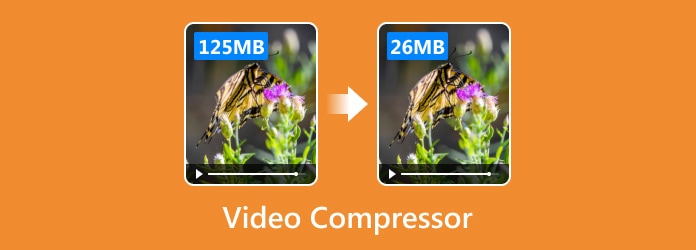
Del 1. 4 Videokompressorprogramvare på skrivebordet
Du kan laste ned mange videokompressorprogramvare ved å bruke en Windows- eller Mac-enhet. Men hvis du ønsker å velge det beste blant dem, hjelper vi deg med å identifisere det mest passende verktøyet. I denne delen vil du kjenne til de fire beste videokompressorprogramvarene for Windows- og Mac-enheter.
Bruke Tipard Video Converter Ultimate
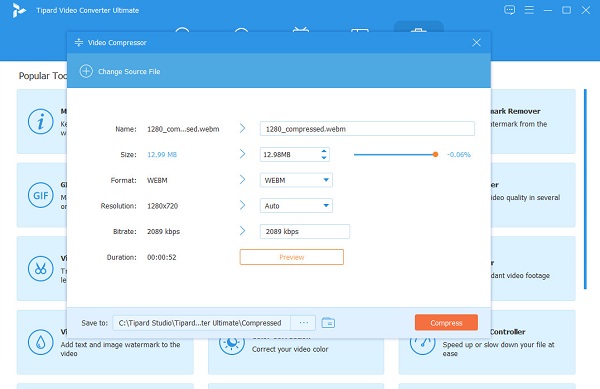
Tipard Video Converter Ultimate er det du leter etter hvis du vil ha det mest fremragende videokompressorverktøyet. Ved å bruke dette verktøyets videokompressor kan du justere videoens størrelse, format, oppløsning og bithastighet. Du kan også laste ned denne videokompressoren på alle medieplattformer, inkludert Windows, Mac og Linux. I tillegg vil du ikke ha problemer med å laste opp filene dine fordi den støtter nesten alle filformater, for eksempel MP4, AVI, MOV, MKV, M4V, VOB, WEBM og 500+ mer. Det er også et nybegynnervennlig verktøy fordi det har et brukervennlig programvaregrensesnitt.
Pros:
- 1. Den kan komprimere videoer med 4K-, 5K-, 6K- og HD-videooppløsninger.
- 2. Den har mange avanserte redigeringsfunksjoner.
- 3. Den har et enkelt brukergrensesnitt.
- 4. Den har en rask komprimeringsprosess.
Cons:
- Du må kjøpe appen for å bruke spesialfunksjonene.
Slik komprimerer du en video med Tipard Video Converter Ultimate:
Trinn 1Last først ned Tipard Video Converter Ultimate ved å klikke på Last ned knappen nedenfor for Windows eller Mac. Etter installasjon, kjør appen på enheten din.
Trinn 2Gå deretter til hovedbrukergrensesnittet Toolbox og velg Videokompressor alternativet.
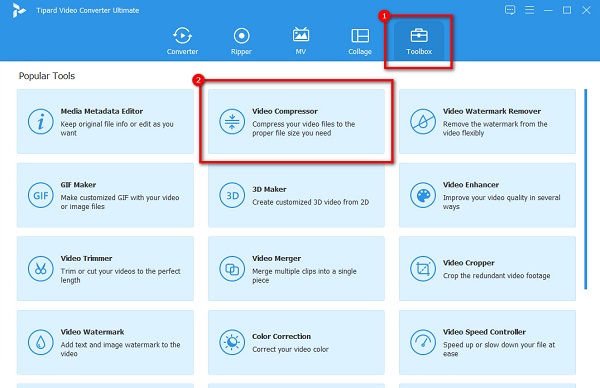
Trinn 3Deretter merker du av pluss (+) sign-knappen for å laste opp videoen du vil komprimere. Du kan også dra og slipp videoen din til + skiltboks å laste opp en video.
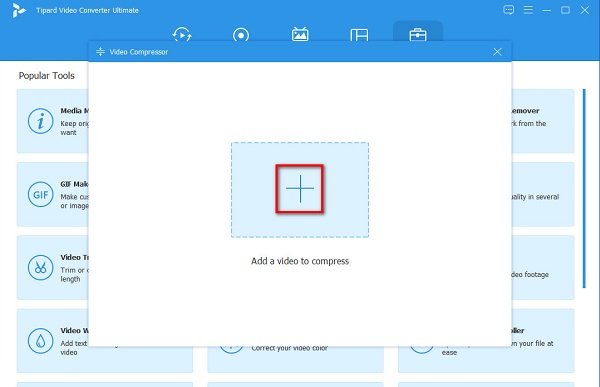
Trinn 4For å komprimere videoen, klikk på pil opp/ned eller flytt glidebryter til prosentandelen du vil redusere til videoen din. Du kan også endre videoene dine format, oppløsning eller bithastighet å redusere størrelsen.
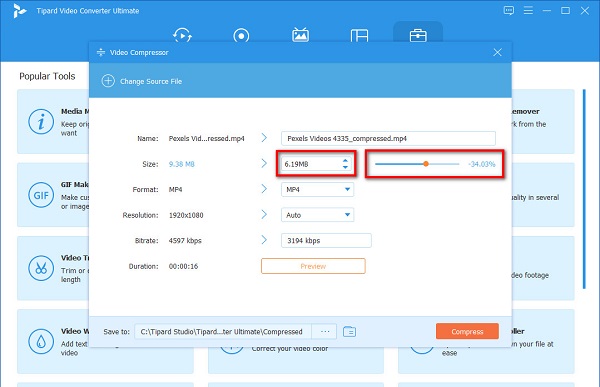
Trinn 5Til slutt kan du forhåndsvise videoen din og klikke på Komprimer knappen når du er fornøyd med videoen.
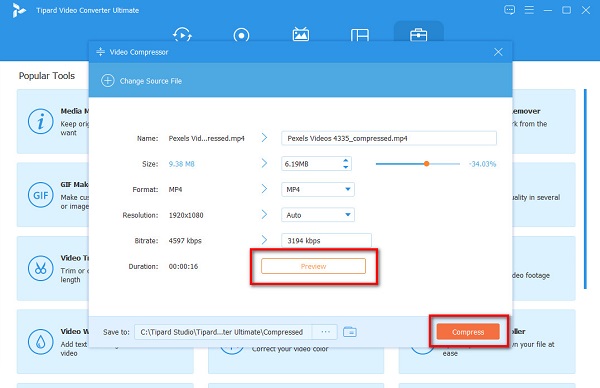
Og det er det! Så enkelt som det, du kan komprimere videoen din ved å bruke Tipard Video Converter Ultimate.
Bilder-appen
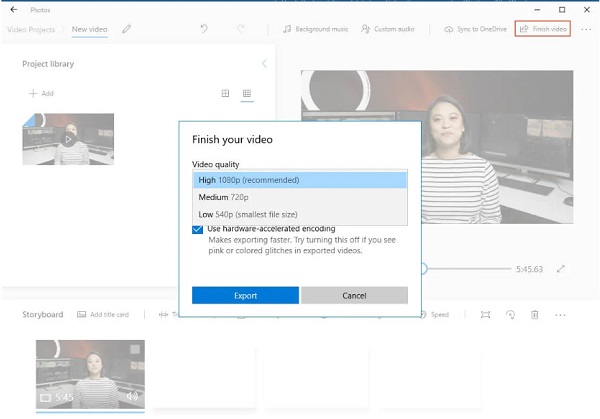
Mange vet ikke at Windows 10 Photos-appen også kan komprimere videoene deres. Windows 10 Photos-appen har mange redigeringsfunksjoner som du kan bruke til å komprimere videoen din. Ved å bruke trimalternativene kan du også redusere størrelsen på videoen. Men for å komprimere en video på Foto-appen, må du opprette et nytt prosjekt ved å klikke Ny video > Nytt videoprosjekt.
Når du er ferdig, klikker du på Fullfør video -knappen og velg fra utgangsvideostørrelsen. Videre, hvis du er en nybegynner, kan du enkelt bruke denne applikasjonen til å komprimere videoen din.
Pros:
- 1. Den støtter mange filformater, som MP4, AVI, WebM og MOV.
- 2. Den har et brukervennlig grensesnitt.
- 3. Den er innebygd på Windows-enheten.
Cons:
- 1. Du kan ikke velge et utdataformat for videoen din.
- 2. Den har ikke mange funksjoner å bruke.
Freemake Video Converter
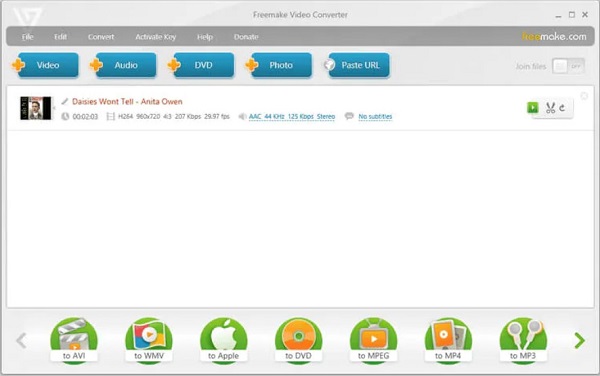
En annen verdt stedet er Freemake Video Converter. Freemake Video Converter er ikke bare en filkonvertering. Den har også en funksjon der du kan komprimere videofilene dine. Og med det enkle brukergrensesnittet kan mange nybegynnere bruke dette verktøyet til å komprimere videoer. I tillegg støtter den en rekke videoformater, som MP4, AVI, MOV, MKV og mer. Det som til og med er fantastisk med denne videokompressor-appen er at du kan velge utdataformatet og størrelsesgrensen du ønsker. Freemake Video Converter tilbyr også en batchkonverteringsfunksjon for å behandle filene dine samtidig.
Pros:
- 1. Det er gratis å laste ned.
- 2. Den har andre redigeringsfunksjoner å bruke.
Cons:
- Kun tilgjengelig på Windows OS som ble utgitt i 2006.
VideoProc -omformer
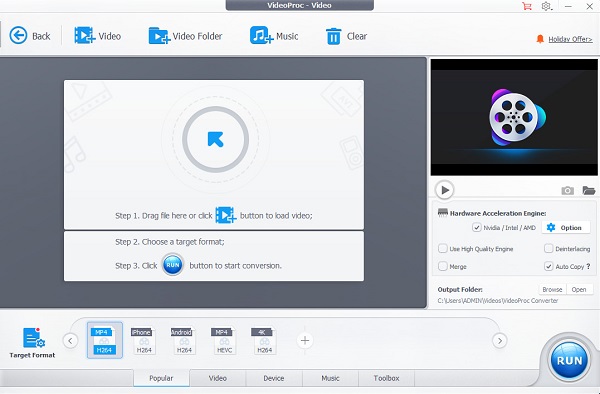
VideoProc -omformer er også en videokompressor for Windows som du kan laste ned gratis. Ved å bruke videokodekalternativene kan du justere videoens oppløsning og sideforhold for å komprimere videoen. I tillegg støtter den de mest standard filformatene, for eksempel MP4, AVI, MKV og WebM. Du kan også bruke dens andre funksjoner, inkludert en DVD-ripper og skjermopptaker. Men før de andre funksjonene, må du kjøpe appen. Likevel bruker mange brukere denne applikasjonen til å komprimere videoene sine.
Pros:
- 1. Den lar deg trimme, rotere, dele og slå sammen videoene dine.
- 2. Du kan konvertere videoer.
Cons:
- Den kan bare komprimere noen få størrelsesprosenter til videoen din.
Del 2. 3 beste videokompressorer på nett
Når du søker etter en online videokompressor, vil du se mange verktøy på resultatsiden. Imidlertid er ikke alle online videokompressorer trygge og gratis å bruke. Så les denne delen grundig for å kjenne de tre beste online videokompressorene.
Clideo
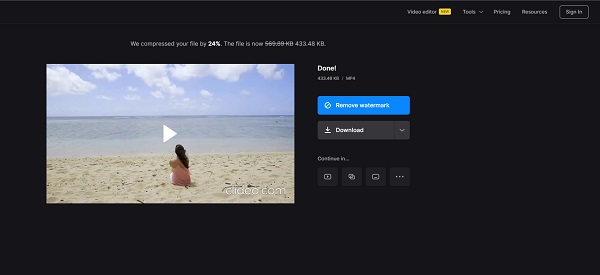
Blant videokompressorene på nettet, Clideo er den første på listen. Denne nettapplikasjonen er gratis og trygg å bruke. Den støtter de vanligste filformatene, som AVI, MOV, MP4, MKV og WebM. I tillegg, selv om det er en nettbasert applikasjon, har den en rask komprimeringsprosess, noe som gjør den praktisk. Den lar deg også sjekke forhåndsvisningen av videoen din før du eksporterer den. Og siden det er et nettbasert verktøy, trenger du ikke laste ned noe på enheten din.
Pros:
- 1. Den har et brukervennlig programvaregrensesnitt.
- 2. Det sikrer kryptering.
- 3. Du kan få tilgang til den i alle nettlesere, for eksempel Google og Firefox.
Cons:
- Det er et internettbasert verktøy.
freeconvert.com
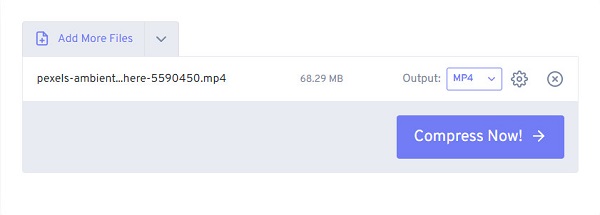
FreeConvert er en annen gratis videokompressor. Du kan også få tilgang til den på nesten alle nettlesere, som Chrome og Safari. Dessuten er det et nybegynnervennlig verktøy fordi det har et intuitivt brukergrensesnitt. Og det som til og med er bra med dette verktøyet er at det automatisk komprimerer videoene dine til en mindre størrelse. Videre kan du velge utdataformatet til videoen din før du komprimerer den. Du kan også justere videoens kodek ved å bruke avanserte innstillinger.
Pros:
- 1. Det er gratis å bruke.
- 2. Det krever ikke at du logger på før du bruker det.
- 3. Den støtter de vanligste videoformatene.
Cons:
- Den har mange irriterende annonser som kan distrahere deg.
VEED.io
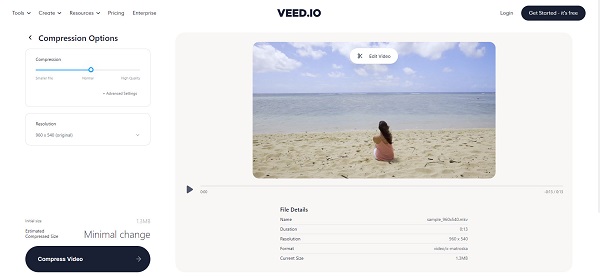
VEED. io er også en av de mest populære online videokompressorene du kan finne på nettet. VEED.io har et enkelt brukergrensesnitt, noe som gjør det til et brukervennlig verktøy. Dessuten kan du komprimere videoen til en liten størrelse ved å endre oppløsningen på videoen. Du kan også komprimere video med et MP4-, AVI- og MOV-filformat. Videre, enten du bruker en Windows- eller Mac-enhet, kan du få tilgang til dette verktøyet i nettleseren din. Dessuten er det at det ikke krever registrering og ikke krever en e-post for å få tilgang til det. Du kan også bruke dette verktøyet til komprimere GoPro-videoer.
Pros:
- 1. Du kan eksportere videoer til Facebook, Instagram og WhatsApp.
- 2. Det er et nybegynnervennlig verktøy.
- 3. Du kan komprimere filer uten tap.
Cons:
- Den har en langsom opplastingsprosess.
Del 3. 3 Videokompressorapper for telefon
Det finnes også videokompressor-apper som du kan laste ned på telefonens Play Store eller AppStore. Hvis du vil vite de kraftigste videokompressorappene for din iPhone eller Android-enhet, les denne delen fullstendig.
Videokompressor og videokutter
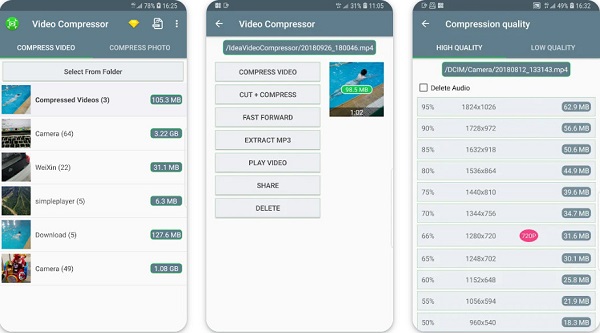
Hvis du vil komprimere videoen på telefonen raskt, er den beste appen å bruke Videokompressor og videokutter. Denne appen kan lastes ned gratis i Play Store. I tillegg har den et brukervennlig grensesnitt, slik at selv nybegynnere kan bruke denne appen til å komprimere videoer enkelt. Den har også andre funksjoner å bruke, inkludert konvertering av video til MP4, kutte video og krympe video, for å lagre enhetens lagring.
Pros:
- 1. Den lar deg batchkomprimere filer samtidig.
- 2. Den har andre redigeringsfunksjoner å bruke.
- 3. Kan håndtere store videostørrelser.
Cons:
- Den har ikke en versjon for Apple-enheter.
Videokomprimering - ShrinkVid
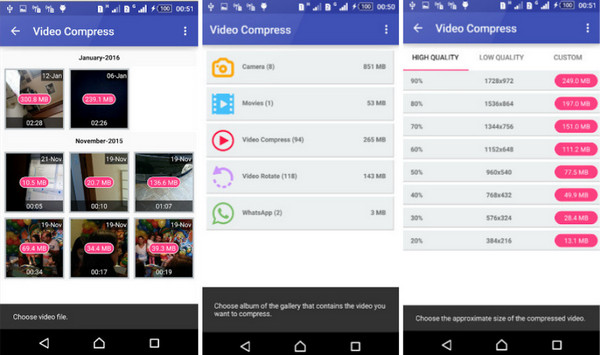
Hvis du vil spare plass på enheten din, bør du bruke denne fantastiske videokompressor-appen for iPhone. Videokomprimering - ShrinkVid er en videokompressor-app med et rent og enkelt brukergrensesnitt. Videre komprimerer den videoene dine uten å miste kvaliteten. Og på målstørrelsen kan du velge størrelsen du vil komprimere til videoen din, avhengig av hvor du vil eksportere den. I tillegg støtter den nesten alle filformater, som MOV, MP4, FLV, MKV, AVI og 3GP. Du kan også bruke denne appen til å endre størrelsen på videoen din, hvis du vil ha andre alternativer for å komprimere videoen.
Pros:
- 1. Kan komprimere videoen din i løpet av sekunder.
- 2. Det er et brukervennlig verktøy.
- 3. Du kan eksportere den komprimerte videoen til andre filformater.
Cons:
- Appen kjører i bakgrunnen og spiser opp batterilevetiden.
Videokompressor Panda Resizer
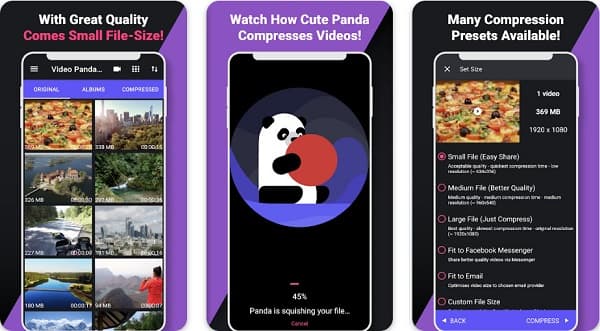
Den siste appen vi vil presentere er Videokompressor Panda Resizer. Denne videokompressorappen for Android er populær blant mange nybegynnere fordi den har en brukervennlig funksjon. Ved å bruke denne appen kan du endre størrelsen på hvilken som helst video gratis. Dessuten inneholder den mange forhåndsinnstillinger for komprimering som du kan velge mellom. Det kan også komprimere store videofiler tapsfritt. Du kan også legge inn de riktige tilpassede innstillingene for videoen din.
Pros:
- 1. Den lar deg dele videoer med andre medieplattformer.
- 2. Den har en batch-komprimeringsfunksjon.
Cons:
- 1. Den har ikke en Apple-versjon.
- 2. Den har feilproblemer.
Del 4. Vanlige spørsmål om de beste videokompressorene
Hva gjør en videokompressor?
Videokomprimering reduserer filstørrelsen på videoen din for å gjøre den kompatibel med enheten eller plattformene dine. Det er også en prosess for å redusere videoens filstørrelse uten å påvirke kvaliteten.
Reduserer komprimering av en video kvaliteten?
Nei. Komprimering av en video må ikke påvirke kvaliteten. Noen verktøy ødelegger imidlertid kvaliteten på videoen din når du komprimerer den. Men verktøyene nevnt ovenfor kan komprimere filene dine tapsfritt.
Kan jeg bruke VLC til å komprimere videoer?
Ja. VLC Media Player er en mediespiller du kan bruke gratis. Den har også en funksjon der du kan komprimere størrelsen på videoen din.
konklusjonen
Den beste metoden for å redusere størrelsen på videoen din er å bruke en videokompressor verktøy. Og som nevnt ovenfor, er det mange programmer på datamaskiner og telefoner som kan hjelpe deg med å komprimere videoene dine. Men hvis du vil bruke en gratis videokompressor med tonnevis av avanserte redigeringsfunksjoner, last ned Tipard Video Converter Ultimate nå.







